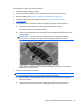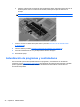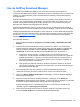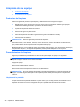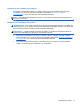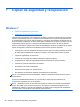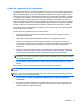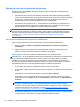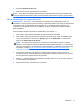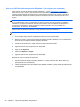Getting Started HP Notebook PC - Windows Vista and Windows 7
Uso de SoftPaq Download Manager
HP SoftPaq Download Manager (SDM) es una herramienta que brinda acceso rápido a la
información de SoftPaq para los equipos comerciales de HP sin necesidad de conocer el número de
SoftPaq. Con esta herramienta, puede buscar fácilmente los SoftPaqs y después descargarlos y
desempaquetarlos.
SoftPaq Download Manager funciona mediante la lectura y descarga, desde el sitio FTP de HP, de
un archivo con una base de datos publicada que contiene información del modelo de equipo y de
SoftPaq. SoftPaq Download Manager le permite especificar uno o más modelos de equipo para
determinar qué SoftPaqs están disponibles para descarga.
SoftPaq Download Manager verifica en el sitio FTP de HP si hay actualizaciones para la base de
datos y el software. Si encuentra actualizaciones, estas se descargan y aplican de forma automática.
SoftPaq Download Manager está disponible en el sitio web de HP. A fin de utilizar SoftPaq Dowload
Manager para descargar SoftPaqs, primero debe descargar e instalar el programa. Vaya al sitio web
de HP en
http://www.hp.com/go/sdm y siga las instrucciones para descargar e instalar SoftPaq
Download Manager.
Para descargar SoftPaqs:
1. Seleccione Inicio > Todos los programas > HP Software Setup > HP SoftPaq Download
Manager.
2. Cuando SoftPaq Download Manager se abre por primera vez, aparece una ventana que le
pregunta si desea mostrar sólo el software para el equipo que está usando o el software para
todos los modelos compatibles. Seleccione Mostrar software para todos los modelos
compatibles. Si ya ha usado HP SoftPaq Download Manager antes, vaya al Paso 3.
a. Seleccione su sistema operativo y los filtros de idioma en la ventana Opciones de
configuración. Los filtros limitan la cantidad de opciones que se enumeran en el panel del
Catálogo de productos. Por ejemplo, si se selecciona sólo Windows 7 Professional en el
filtro de sistema operativo, el único sistema operativo que se muestra en el Catálogo de
productos es Windows 7 Professional.
b. Para agregar otros sistemas operativos, cambie la configuración del filtro en la ventana
Opciones de configuración. Para obtener más información, consulte la ayuda del software
HP SoftPaq Download Manager.
3. En el panel izquierdo, haga clic en el signo (+) para expandir la lista de modelos y a
continuación seleccione el modelo o modelos de los productos que desea actualizar.
4. Haga clic en Buscar SoftPaqs disponibles para descargar una lista de SoftPaqs disponibles
para el equipo seleccionado.
5. Seleccione a partir de la lista de SoftPaqs disponibles y luego haga clic en Descargar
únicamente si desea descargar varios SoftPaqs, ya que la selección de SoftPaqs y la velocidad
de conexión a Internet determinarán la duración del proceso de descarga.
Si desea descargar sólo uno o dos SoftPaqs y cuenta con una conexión a Internet de alta
velocidad, haga clic en Descargar y descomprimir.
6. Para instalar los SoftPaqs seleccionados en el equipo, haga clic con el botón derecho del
mouse en Instalar SoftPaq, en el software SoftPaq Download Manager.
Uso de SoftPaq Download Manager 45